Nền tảng YouTube đang ngày một biến đổi với tốc độ chóng mặt. Từ những thử nghiệm giao diện người dùng (UI) liên tục, sự bùng nổ của video ngắn Shorts cho đến những đợt quảng cáo ngày càng dày đặc, việc tận hưởng YouTube đơn giản như trước đây dường như trở thành một cuộc chiến không hồi kết. Nhiều người dùng cảm thấy mất kiểm soát, bị cuốn theo những thuật toán và thay đổi không mong muốn.
Ngay cả khi chọn cách nâng cấp lên YouTube Premium, khát khao về một trải nghiệm YouTube gọn gàng, tùy biến và ít phiền nhiễu hơn vẫn luôn âm ỉ. Nhưng tin vui là bạn hoàn toàn có thể giành lại thế chủ động. Dưới đây là 6 ‘bí kíp’ từ tinh chỉnh trình duyệt, tiện ích mở rộng đến cài đặt ẩn mà bạn nên thử ngay để dọn dẹp lại YouTube.
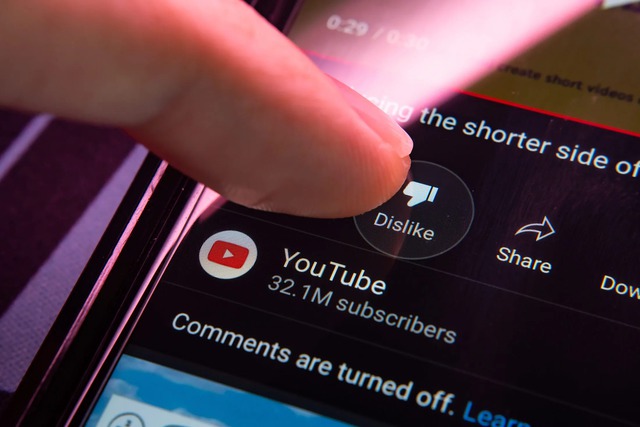
YouTube ngày càng bổ sung tính năng và gây phiền nhiễu cho người xem
ẢNH: CHỤP MÀN HÌNH
Xóa sổ ‘cơn ác mộng’ mang tên Shorts
Bạn không đơn độc nếu cảm thấy mệt mỏi trước nỗ lực của YouTube nhằm khiến người dùng ‘nghiện’ Shorts. Những video ngắn này đang dần chiếm lĩnh trang chủ, đẩy lùi các video dài truyền thống. Nếu mở trang chủ YouTube, bạn có thể chỉ thấy số ít gợi ý video thông thường (mà một trong số đó thường là quảng cáo), ngay sau đó là một loạt video Shorts choáng ngợp.
Để giải quyết vấn đề này trên Google Chrome, tiện ích ‘Remove YouTube Shorts’ khá hữu ích. Chỉ cần cài đặt từ Chrome Web Store, tiện ích này không chỉ xóa Shorts khỏi trang chủ mà còn khỏi kết quả tìm kiếm và loại bỏ cả mục Shorts khỏi thanh điều hướng bên trái. Đối với Android, ứng dụng ‘Block Scroll’ cũng hứa hẹn loại bỏ Shorts khỏi ứng dụng YouTube, tuy nhiên, hãy cẩn trọng vì ứng dụng này yêu cầu khá nhiều quyền truy cập. Người dùng Firefox thì có thể tìm đến add-on ‘Control Panel for YouTube’, một công cụ đa năng giải quyết nhiều vấn đề khó chịu của YouTube.
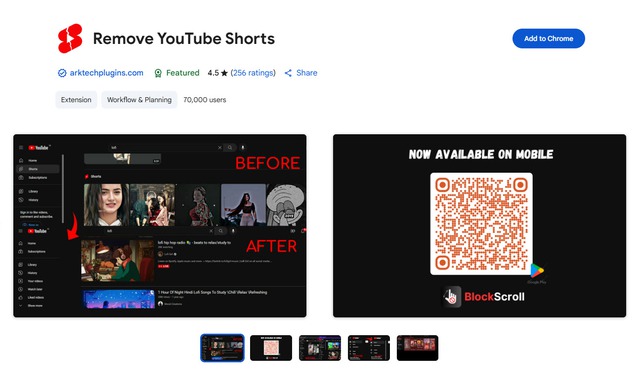
Tiện ích này sẽ xóa sổ Shorts khỏi YouTube trên Chrome
ẢNH: CHỤP MÀN HÌNH
Tùy chỉnh số lượng video hiển thị ở mỗi hàng
Một điều khó hiểu là YouTube hiện chỉ hiển thị 3 video cho mỗi hàng trên trang chủ, bất kể kích thước màn hình của bạn lớn đến đâu. Điều này có thể chỉ hơi khó chịu trên các mẫu laptop 13 inch, nhưng lại trở nên lãng phí không gian trên màn hình 27 inch.
Nhưng bạn có thể thay đổi điều này. Nếu sử dụng Firefox hoặc Brave (những trình duyệt còn hỗ trợ uBlock Origin với Manifest v2), hãy mở cài đặt uBlock Origin và dán đoạn mã sau vào mục ‘My filters’: googleads.g.doubleclick.net,googlesyndication.com,youtube.com##ytd-rich-item-renderer:style(–ytd-rich-grid-items-per-row: 5).
Bạn có thể thay đổi số 5 thành số lượng video mong muốn. Lưu ý, cách này không hoạt động với uBlock Origin trên Chrome do hạn chế về bộ lọc tùy chỉnh.
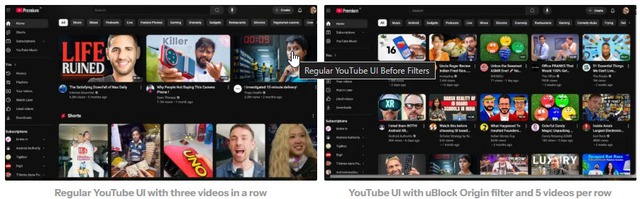
Tăng số lượng video hiển thị mỗi hàng trên YouTube
ẢNH: CHỤP MÀN HÌNH
Ngoài ra, tiện ích mở rộng ‘YouTube Row Fixer’ cho Chrome hoặc ‘Control Panel for YouTube’ cho Firefox cũng giúp giải quyết vấn đề này, thậm chí còn cung cấp thêm tùy chọn ẩn video tài trợ, video trực tiếp và tự động bỏ qua quảng cáo.
Quay về giao diện YouTube hoài niệm
Nếu bạn muốn quay về với giao diện YouTube cổ điển, gọn gàng và ít bị phân tâm, tiện ích YouTube Redux (cho Chrome) sẽ là một công cụ không thể bỏ lỡ. Nó mang lại bố cục quen thuộc với kích thước trình phát video kiểu cũ, lưới trang chủ đơn giản hơn, loại bỏ các trailer kênh tự động phát và thanh bên phiền nhiễu. Bạn còn có thể tùy chỉnh thêm để phù hợp với sở thích cá nhân.
Chặn đứng chế độ phát Picture-in-picture
Việc thoát ứng dụng YouTube và bị một cửa sổ video nhỏ, luôn nổi trên màn hình điện thoại có thể gây khó chịu, dù tính năng Picture-in-picture (PiP) đôi khi vẫn khá hữu ích trong một số trường hợp.
Để tắt PiP, bạn không cần công cụ bên thứ ba. Chỉ cần vào ứng dụng YouTube, nhấn vào ảnh đại diện > Settings (Cài đặt) > Playback (Phát) và tắt tùy chọn Picture-in-picture. Nếu thiết bị của bạn (như iPhone) có hỗ trợ PiP tự động toàn hệ thống, bạn cũng cần tắt cài đặt này trong hệ thống.
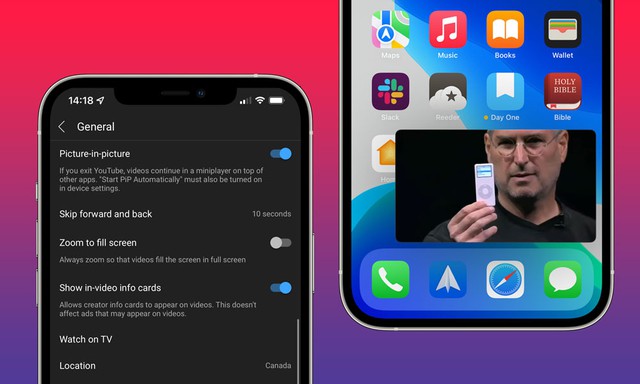
Bạn hoàn toàn có thể tắt PiP trên YouTube
ẢNH: CHỤP MÀN HÌNH IDROPNEWS
‘Dọn dẹp’ giao diện: Loại bỏ podcast, nhạc, mix phiền nhiễu
Sử dụng các bộ lọc của uBlock Origin là một cách mạnh mẽ để tùy chỉnh sâu hơn giao diện YouTube. Bằng cách thêm các dòng lệnh cụ thể vào mục ‘My filters’, bạn có thể loại bỏ các danh mục không mong muốn như danh sách phát podcast, nhạc, các bản mixes, video trực tiếp (livestream) và nhiều hơn nữa.
Bạn có thể tham khảo các dòng lệnh tại địa chỉ https://anotepad.com/notes/wrfjyak7.
‘Cai nghiện’ YouTube bằng lời nhắc nghỉ ngơi
Việc mất hàng giờ trong thế giới YouTube là điều dễ xảy ra. Để kiểm soát thói quen xem không điểm dừng này, YouTube trên di động cung cấp tính năng nhắc nhở. Bạn có thể bấm vào Ảnh đại diện > Settings (Cài đặt) > General (Chung) để bật tính năng ‘Remind me to take a break’ (Nhắc tôi nghỉ ngơi) và đặt tần suất mong muốn. Video sẽ tạm dừng và một lời nhắc sẽ hiện ra. Tương tự, có thể thiết lập ‘Remind me when it’s bedtime’ (Nhắc tôi khi đến giờ đi ngủ) để quản lý thời gian xem vào buổi tối.
Bằng cách áp dụng những ‘chiêu thức’ này, bạn không chỉ dọn dẹp được những phiền nhiễu mà còn thực sự lấy lại quyền kiểm soát, biến YouTube trở lại thành một không gian giải trí và học hỏi theo đúng ý muốn của mình.
